Как установить советник в MT4? 6 простых шагов на реальном примере
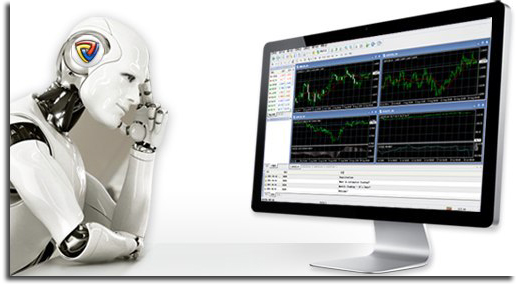
Для примера возьму мною любимый советник iNtegra, тест которого я проводил и рассказывал о нём в разделе РобоТест. Чем он закончился, вы можете узнать, прочитав статью: «Независимый тест советника iNtegra 2.7.20!». Сейчас я не буду касаться прибыльности или убыточности этого советника, сосредоточу своё внимание на технических моментах его установки.
Устанавливать буду на обыкновенный демо счёт, о котором рассказал в статье: «Как открыть демо счёт ?». Никакой разницы для установки советника между демо и реальным счётом нет, если таковое не указано самим брокером.
Как установить советник в МТ4 ?
1. Скачиваем советник, который хочу установить, в любую папку. В моём случае советник iNtegra 2.7.20 . В загрузках у меня появляется вот такой архив:
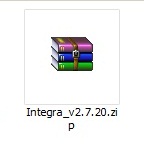
Не всегда вы увидите такую картину, когда всё разложено по папкам, обычно идёт всё кучей.
Теперь по порядку..
- 1. Папка indicators - в ней 2 файлы (iCCI.NR.ex4 и iCCI.NR.mq4) / .ex4 - Скомпилированная версия индикатора , .mq4 - исходной код.
- 2. Папка libraries в ней 2 .dll файла
- 3. Integra_NR_v2.7.20.ex4 - Скомпилированный советник
- 4. Integra_NR_v2.7.20.mq4 - Исходник
Инструкция для билда 509 и ниже
2. Копируем файл Integra_NR_v2.7.20.ex4 в папку experts с установленной программой Metatrader 4. По умолчанию C:\Program Files\MT4\experts (Если брокер InstaForex , то ваша папка InstaTrader)
3. Копируем файл Integra_NR_v2.7.20.ex4 из папки experts в аналогичную папку с установленной программой Metatrader 4 (по умолчанию C:\ProgramFiles\InstaTrader\experts)
4. с советником есть вот этот файл:
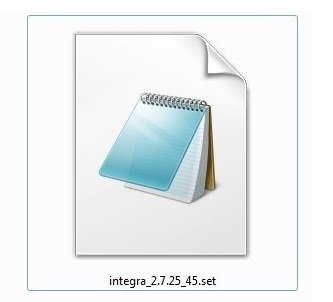
Индикаторы копируем в C:\Program Files\InstaTrader\experts\indicators.
Так же идут файлы libraries/mt4gui.dll, mt4gui2.dll
Их необходимо скинуть в аналогичную папку в платформе Metatrader. По умолчанию это C:\Program Files\InstaTrader\experts\libraries или в корень терминала C:\Program Files\InstaTrader/
Итак, с предварительной частью разобрались, советник разархивирован, и перемещён в терминал. Теперь переходим к самому вкусненькому!
5. Запускаю торговый терминал (если он открыт, то перезагрузите). В верхней части нажимаю на значок навигатора:
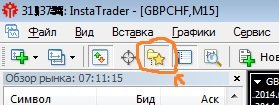
В появившемся окне жму на плюсик напротив пункта «Советники». Выпадает список советников, среди которых только что скопированный Интегра:
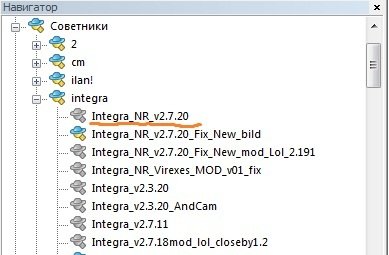
6. Открываю график на котором хочу применять советник, например EUR/USD. Выбираю таймфрейм для работы. Теперь с навигатора перетаскиваю советник левой кнопкой мыши прямо на график EUR/USD. Вылетает следующее окно, в котором нужно установить галочки так, как показано на рисунке:
на второй вкладке этого окна можно изменить параметры советника, если, конечно, их нужно менять.
При наличии файла настроек нажимаете на кнопку «Загрузить», выбираете ваш .set-файл и настройки меняются автоматически. Нажимаю «Ок».
7. По умолчанию торговля советниками отключена, чтобы это исправить нажимаю на кнопку «Советники» в верхней части терминала:

и её цвет меняется с красного на зелёный. Теперь всё отлично! В верхнем правом углу можно посмотреть работает ли эксперт, если там такой улыбающийся смайлик, то он уже косит для вас капусту.
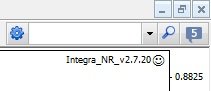
Вот и все, надеюсь, разобрались, как установить советник!
Отчёт о действиях советника и о его работе можно посмотреть в терминале нажав на вкладку «Эксперты» или «Журнал», там фиксируются все изменения:
Советники – это конечно хорошо, но я считаю, что необходимо иметь опыт ручной торговли, он очень помогает правильно относится к торговле автоматизированной. Ведь ни один человек не сможет положить деньги на счёт, включить советник и никогда больше не заглядывать в терминал. Многие как устанавливают советники, так и выключают когда этого делать как раз не нужно. Бывает, что часто меняют и пробуют очень большое количество экспертов, не давая поработать адекватный срок (например, советник Калининград за один месяц ничего не покажет, зато начиная от полугода и дальше начнёт приносить стабильную прибыль). Все эти и другие неуместные действия приводят к потерям и отражаются на вашем счёте. Избежать этого поможет опыт ручной торговли, когда она понимается изнутри. Может быть, я разочарую читателей, но если вы вчера впервые услышали словосочетание «биржевая торговля», а сегодня хотите установить советник и стать миллионером, то не тратьте время, лучше займитесь другим бизнесом! Это очень тяжёлая работа, и для достижения результата необходимо потратить очень много сил! Но главное, что результат достижим!
Отрывок из фильма "В погоне за счастьем"
3201
Рекомендуем также
Полоса металлическая купить Это позволит избежать ошибок в расчетах и создать надежную, долговечную конструкцию. Торговая компания «Альфа-Сталь» поможет купить трубу металлическую различного диаметра от ведущих производителей и организует поставки от поставщика покупателю.
Популярное
Комментируют
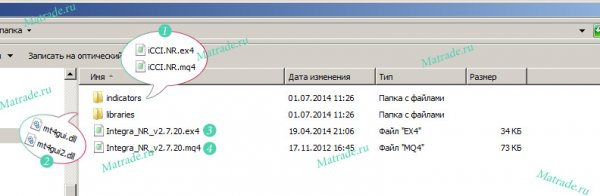
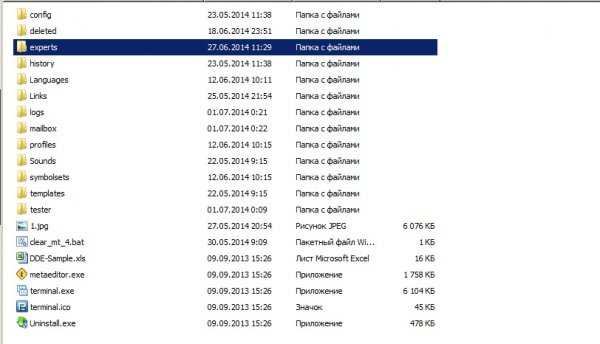
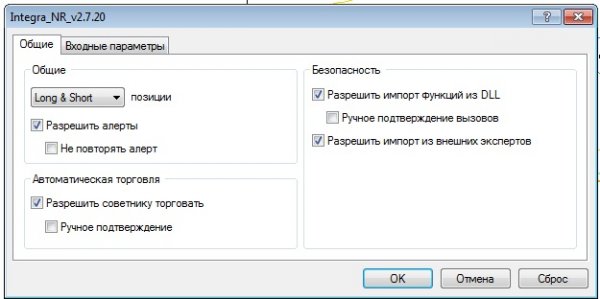

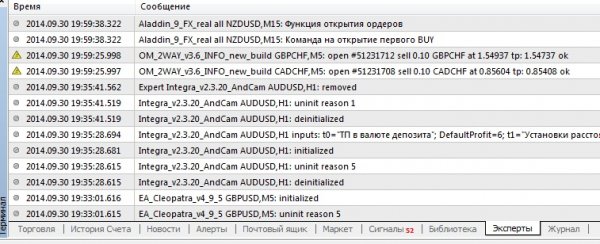

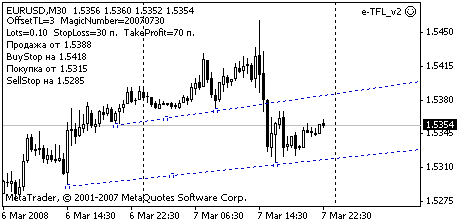



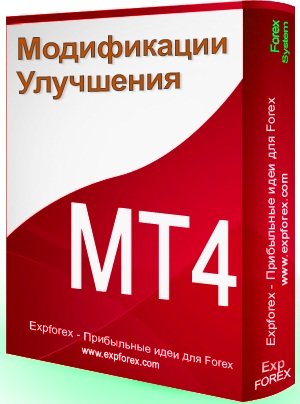
Комментарии -0